Painter怎么制作自定义图案呢?
在Painter软件中,配合工具箱中艺术材质的‘喷嘴选取器’使用的只有画笔中的‘图象水管’。虽然我们很少使用喷嘴选取器,但有时在绘画中仍起到了不可缺少的效果,在‘喷嘴选取器’中,软件自带了几种花纹的样式,可这远远达不到我们的要求,画不同的画就需要不同的元素,最满意的还是我们自己创造出来的,只有掌握技巧,才能在绘画中得心应手。下面我们就来学习怎样制作自定义图案的吧!
叶子
1.准备。
在‘文件’菜单下选择‘新建’命令,文件的画布尺寸可自定,经常用的分辨率是72。

2.制作叶子。
使用画笔工具中的铅笔工具绘制叶子的形状,叶子的形状按照自己喜欢的样子绘画,每画一片叶子都要新建一个层,大概画4-5片就可以,画好之后把带有叶子的图层群组。

3.制作喷嘴。
在工具箱中点击‘喷嘴选取器’选项,点击选项框中的小黑三角,选择‘自群组制作喷嘴’命令。这时系统会自动弹出一个黑色的背景,制作好的叶子整齐的分布在绘图区中,起好名字保存。
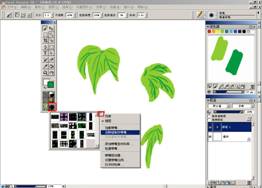

接下来在工具箱中点击‘喷嘴选取器’选项,点击选项框中的小黑三角,选择‘加载喷嘴’命令,选择存储好的叶子的文件。然后在选择‘添加喷嘴至材料库’。
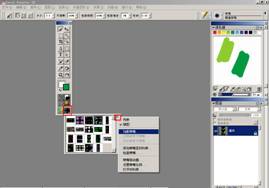

4.应用喷嘴。
调出刚才使用自定义花纹画出的树干文件。在树干的图层上新建图,使用画笔中图像水管,按照真实树木的树叶走向进行绘画。


5.细致绘画。
画出深一点的叶子和浅一点的,这样就有了立体感。调图案喷嘴的颜色和平常绘画调颜色的方法不太一样。图案喷嘴使用的是背景色,并且要降低颗粒度。

6.完成。
按照绘制树叶的方法可以绘制很多属于自己的个性图案,在这幅画里,我们可以加上草地,花朵,鸟,让画面更活泼。

教程结束,以上就是Painter怎么制作自定义图案教程,大家学会了吗?希望能对大家有所帮助!
相关阅读:
painter结合PS绘制少女插画和头发
painter渲染二维大众尚酷汽车效果图
painter渲染二维大众尚酷汽车效果图
-

Photoshop布料图案制作教程实例:手工制作一种漂亮的无缝针织纹理图案
2022-11-17 1
-

Photoshop图案制作实例教程:创意设计时尚多彩的几何背景图案效果图
2022-11-17 1
-

Photoshop手工打造一个3D立体效果的无缝拼贴效果几何图案
2022-11-17 2
-

ai怎么设计一款绚丽多彩的心形图案?
2022-11-17 0
-

photoshop给制失量效果的中国风立体花纹图案
2022-11-17 2
-

Photoshop制作潮流失量花卉图案壁纸图片教程
2022-11-18 0
-

通道选区抠出火焰素材图案的Photoshop技巧
2022-11-18 2
-

Photoshop调出潮流艺术气泡人物图案
2022-11-18 2
-

ai怎么设计国庆手抄图案?
2022-11-18 1
-

photoshop制作一个竹条编织的心形图案失量素材教程
2022-11-18 0
-

photoshop制作逼真的毛线针织效果的心形图案素材
2022-11-18 4
-

Photoshop制作编织图案样式卡通照片效果
2022-11-18 4
-

ai怎么设计欧式花纹图案?
2022-11-18 2
-
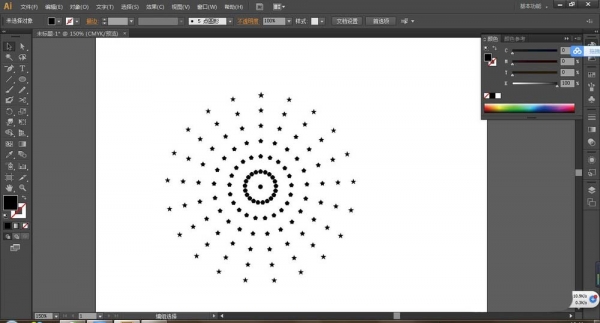
ai怎么设计放射形星形的图案?
2022-11-19 3
-

ai怎么设计漂亮的背景花纹图案?
2022-11-19 0
-

photoshop鼠绘漂亮的心形图案失量素材
2022-11-19 0
-

Photoshop通道抠图案例:学习用通道快速抠出性感的长发内衣美女照片
2022-11-20 1
-

Photoshop印章抠图教程:通过色彩范围来快速扣出印章,公章抠图案例
2022-11-20 1
-

AI混合工具和剪切蒙版制作创意投影效果的图案文字
2022-11-20 3
-

painter怎么使用图案画笔绘制图形?
2022-11-20 7
-

设计简洁卡通沙漏插画图案效果的Photoshop教程
2022-11-20 2